发布时间:2022-05-19 11: 51: 39
品牌型号:HP ENVY NoteBook
系统型号:Windows10 专业版
软件版本:Microsoft 365
我们在网上下载一些素材文档时,用word打开发现文档段落首行没有空两格,这就会导致段落与段落之间的不清晰。通常使用word文档编辑内容时会对每段内容进行首行缩进,如果自己手动敲击空格进行首行缩进会浪费时间,并且遇到内容较多时,此时的工作效率就会很低。那么word首行缩进2字符怎么设置呢?如果word首行缩进不了怎么办呢?今天小编就来为大家讲解一下吧!
一、word首行缩进2字符怎么设置
word首行缩进2字符设置通常有两种方法,一种是在段落中选择首行缩进,另一种是利用标尺进行首行缩进,具体操作步骤如下:
word首行缩进2字符-段落设置
1、打开word文档,键盘同时按下“Ctrl+A”键,全部选中内容;

2、鼠标右击,点击“段落”;
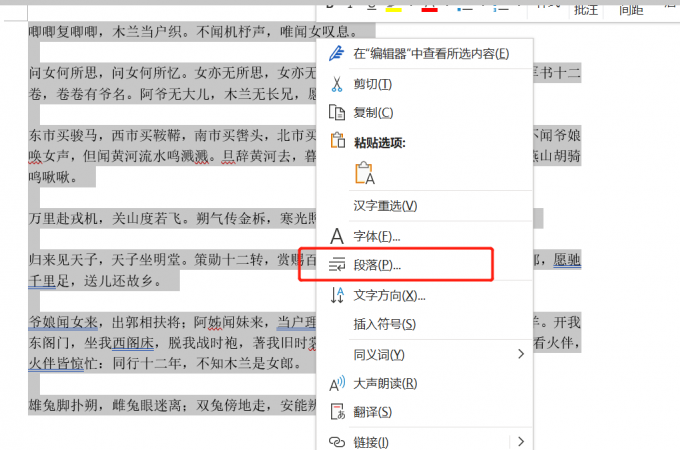
3、word文档出现段落操作框,点击特殊格式中的“首行”,在缩进值中输入“2字符”,点击“确定”这时word首行缩进2字符就设置完成了。
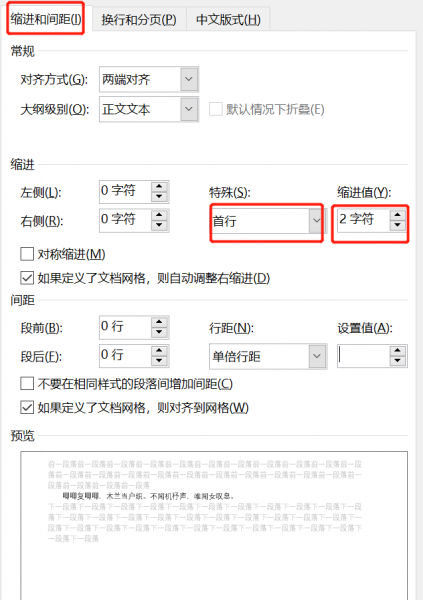
word首行缩进2字符-标尺法
1、打开word文档,先看word文档顶部是否显示标尺,如果没有显示标尺,点击“视图”菜单栏,点击“标尺”,这是word文档顶部就出现标尺了;
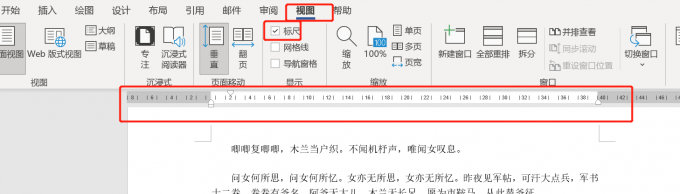
2、键盘同时按下“Ctrl+A”键,全部选中内容;
3、鼠标点击标尺中的上箭头,鼠标往后拉至2字符位置,这时word首行缩进2字符就设置完成了。
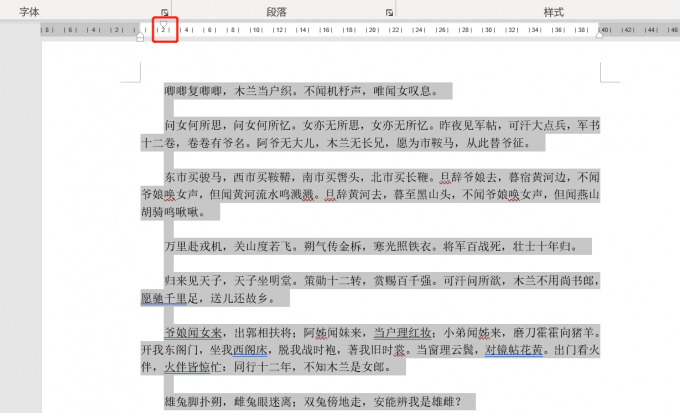
word首行缩进2字符方法操作起来还是比较简单的,使用标尺法一定要注意拉动标尺的上箭头,下箭头拉动是整个文档往右侧移动。
二、word首行缩进不了怎么办
word首行缩进不了的情况,主要是因为我们直接将网上的素材复制到word文档中导致的。网上很多的素材段落换行用的是手动换行符也就是软空格,打开word文档段落最后的位置,可以看到换行符号是向下的箭头而不拐弯的箭头。那这种word首行缩进不了怎么办呢?如果您想要了解具体软空格和硬空格的区别可以查看:word向下箭头和拐弯箭头的区别,word向下箭头符号怎么去掉。

1、打开word文档,键盘同时按下“Ctrl+A”键,全部选中内容;
2、使用快捷键,键盘同时按下“Ctrl+H”键;
3、word文档中出现查找和替换操作框,在“查找内容”输入框中输入手动换行符代码:^l;
4、在“替换为”输入框中输入段落代码:^p,点击“全部替换”,此时手动换行符就切换为段落符号了。
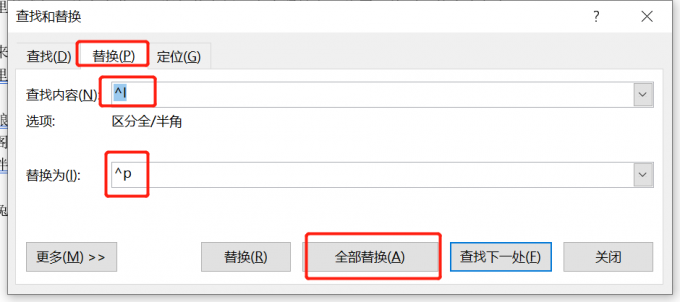
5、按照上面讲述word首行缩进字符的方法,鼠标点击标尺中的上箭头,鼠标往后拉至2字符位置,这时候word文档首行缩进不了的问题就解决了。
三、word缩进方式有几种
我们在使用word缩进时其实是有四种方式的分别是:首行缩进、悬挂缩进、左缩进、右缩进,那这四种缩进方法都有什么区别呢?
1、首行缩进
首行缩进表示每一个段落的第一行进行缩进;
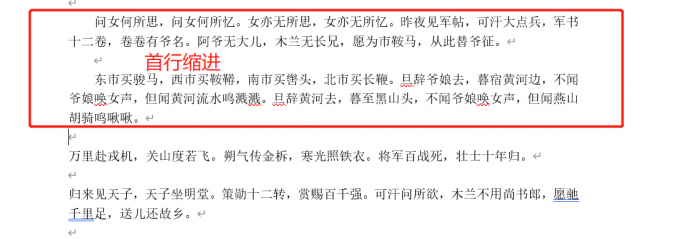
2、悬挂缩进
悬挂缩进表示每一个段落除了第一行不缩进,其他每行都进行缩进;
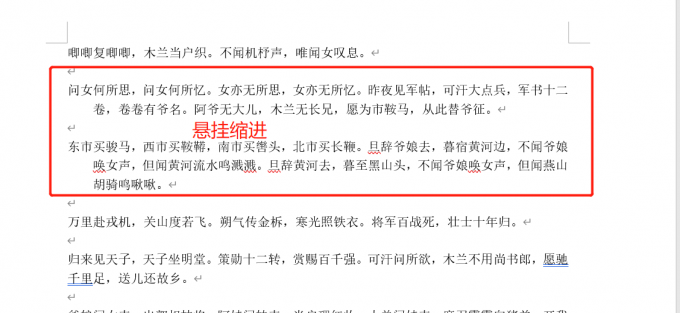
3、左缩进
左缩进表示每个段落的每一行向右进行缩进;
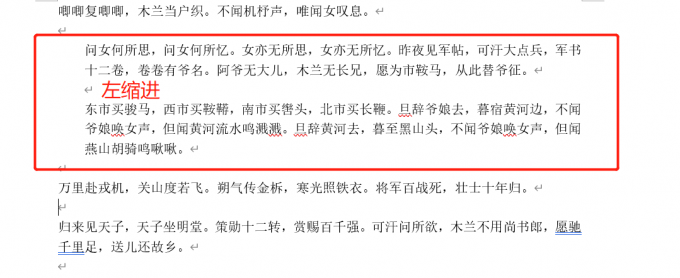
4、右缩进
右缩进表示每个段落每一行向左进行缩进。
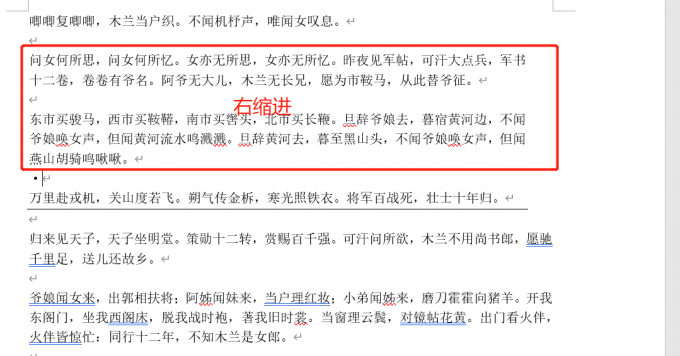
这几种word缩进方式也是比较好理解的,通常在工作中用到比较多的就是首行缩进。
总结:
word首行缩进的方法有多种,并且操作较为简单,按照上面的方法可以解决大家的问题。以上就是小编为大家带来的关于word首行缩进2字符怎么设置以及word首行缩进不了怎么办的相关内容介绍,顺便也为大家讲解了word缩进方式有几种的相关内容,希望上述的内容能够对大家有所帮助,如果您想要了解更多关于word方面的相关知识,大家可以访问Microsoft 365 中文网!
作者:春晓
展开阅读全文
︾
读者也喜欢这些内容:
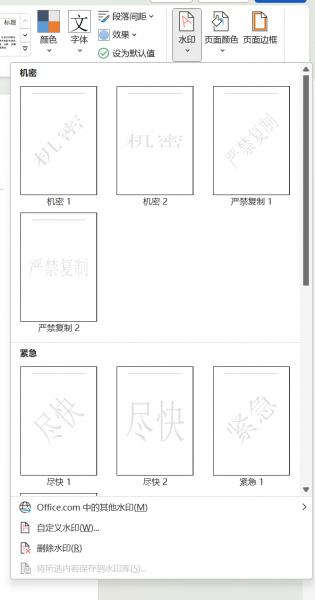
word水印在哪个选项卡 word水印怎么设置只有第一页
给文档添加水印的作用十分丰富,如防止盗用和复制、成为品牌识别的一部分、确认文档的来源和所有者、传达特定的信息警示等等。添加水印,在Word中就可以完成。那么Word水印在哪个选项卡?Word水印怎么设置只有第一页?下文的教程能够给你详细地解答。...
阅读全文 >
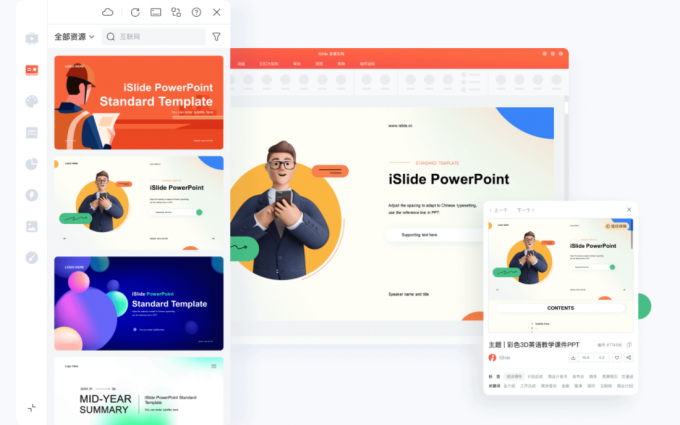
iSlide免费版和付费版区别 iSlide需要单独安装吗
iSlide是一款实用的PPT制作插件,它的出现极大地方便了用户的工作。不仅如此,iSlide还分为免费版和付费版,用户可以根据需要选择适合自己的版本。同时,很多用户也会疑惑,iSlide插件是否需要单独安装。本文将详细介绍iSlide免费版和付费版的区别,iSlide需要单独安装吗。...
阅读全文 >
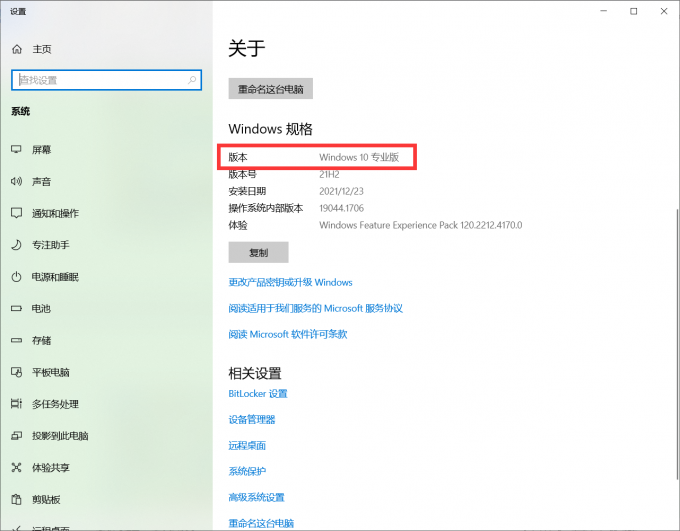
重装系统会失去正版 office吗 office修复工具在哪里
office是微软旗下的一套办公组件,一次购买即可终身享用,但有时用户电脑崩溃需要重装系统,就会发出这样的疑问:重装系统会失去正版office吗?在使用过程中office文件被损坏的话,office修复工具在哪里?下面就为大家解答这两个问题。...
阅读全文 >
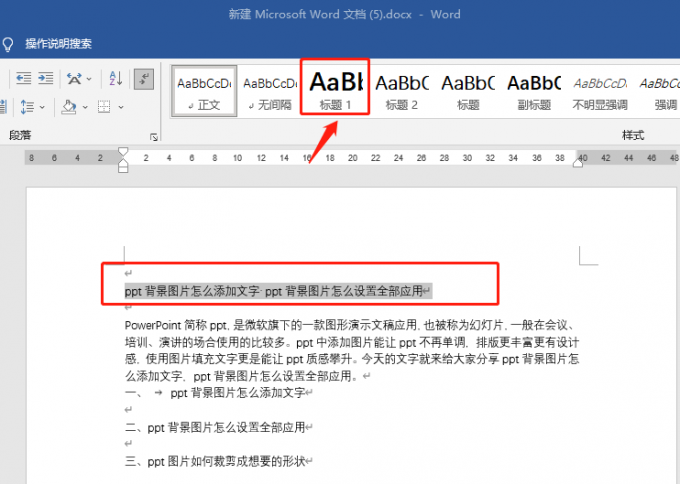
word如何自动生成目录和页码 word自动生成目录格式不对怎么更改
word编辑器能自动生成目录和页码,这一功能在我们写论文或者产品介绍的时候能够提高写作效率,让文档布局看上去更清爽。今天的文章就来给大家介绍word如何自动生成目录和页码,word自动生成目录格式不对怎么更改。...
阅读全文 >